Manual connect -WPA/WPA2/WPA3-
-
หากหน้าจอต่อไปนี้แสดงขึ้น ให้กดปุ่ม OK
หากหน้าจอต่อไปนี้ไม่แสดงขึ้น ให้ดำเนินการขั้นตอนถัดไป
![หน้าจอ [ป้อนรหัสผ่าน]](screens/trl-s071.gif)
-
ป้อนรหัสผ่าน การป้อนข้อความต้องตรงตามตัวพิมพ์ใหญ่-เล็ก
สำหรับวิธีการป้อนอักขระและวิธีการเปลี่ยนชนิดอักขระ โปรดดู "การป้อนตัวเลข ตัวอักษร และสัญลักษณ์" (ปรากฏในหน้าต่างใหม่)
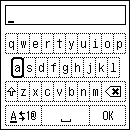
เครื่องพิมพ์ที่ไม่มีปุ่มตัวเลข
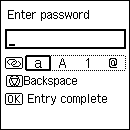
เครื่องพิมพ์ที่มีปุ่มตัวเลข
หากคุณไม่ทราบรหัสผ่านสำหรับเราเตอร์แบบไร้สายของคุณ โปรดดูคู่มือเราเตอร์แบบไร้สายหรือติดต่อผู้ผลิตอุปกรณ์ดังกล่าว
-
ทำการป้อนให้เสร็จสมบูรณ์
สำหรับเครื่องพิมพ์ที่ไม่มีปุ่มตัวเลข ให้เลือก OK บนแป้นพิมพ์ จากนั้นกดปุ่ม OK เพื่อทำการป้อนข้อมูลให้เสร็จสมบูรณ์
สำหรับเครื่องพิมพ์ ที่มีปุ่มตัวเลข ให้กดปุ่ม OK เพื่อทำการป้อนข้อมูลให้เสร็จสมบูรณ์ -
เมื่อหน้าจอต่อไปนี้ปรากฏขึ้น กดปุ่ม OK
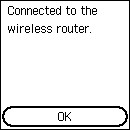
หากหน้าจอที่ต่างกันปรากฏขึ้น โปรดดูที่ "การแก้ไขปัญหา"
-
กด
 (หน้าแรก(HOME))
(หน้าแรก(HOME))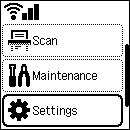
เครื่องพิมพ์ที่ไม่มีปุ่มตัวเลข
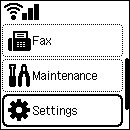
เครื่องพิมพ์ที่มีปุ่มตัวเลข
ขณะนี้การตั้งค่าการเชื่อมต่อเครือข่ายเสร็จสมบูรณ์แล้ว
เมื่อการเชื่อมต่อเสร็จสมบูรณ์
 จะปรากฏขึ้นที่ด้านซ้ายบนของหน้าจอ
จะปรากฏขึ้นที่ด้านซ้ายบนของหน้าจอ
หากดำเนินการตั้งค่าโดยไม่ใช้คอมพิวเตอร์ สมาร์ทโฟน ฯลฯ:
-
ดาวน์โหลดและติดตั้งซอฟต์แวร์
หลังจากติดตั้งซอฟต์แวร์แล้ว ให้เริ่มซอฟต์แวร์ จากนั้นทำตามคำแนะนำบนหน้าจอเพื่อดำเนินการตั้งค่าต่อ
หากดำเนินการตั้งค่าโดยใช้คอมพิวเตอร์ สมาร์ทโฟน ฯลฯ:
-
หลังจากตรวจสอบสิ่งต่อไปนี้แล้ว ให้คลิกปุ่มปิดบนเว็บเบราว์เซอร์เพื่อปิดคำแนะนำนี้
Windows
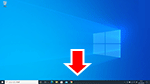
คลิก
![ไอคอน [เชื่อมต่ออัจฉริยะ]](screens/icon_smartconnect_w.gif) หรือ
หรือ  ในแถบงาน จากนั้นทำตามคำแนะนำบนหน้าจอเพื่อดำเนินการตั้งค่าต่อ
ในแถบงาน จากนั้นทำตามคำแนะนำบนหน้าจอเพื่อดำเนินการตั้งค่าต่อmacOS
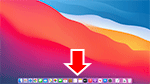
คลิก
 ใน Dock จากนั้นทำตามคำแนะนำบนหน้าจอเพื่อดำเนินการตั้งค่าต่อ
ใน Dock จากนั้นทำตามคำแนะนำบนหน้าจอเพื่อดำเนินการตั้งค่าต่อสมาร์ทโฟน/แท็บเล็ต
กลับไปที่แอป
 บนสมาร์ทโฟน จากนั้นทำตามคำแนะนำบนหน้าจอเพื่อดำเนินการตั้งค่าต่อ
บนสมาร์ทโฟน จากนั้นทำตามคำแนะนำบนหน้าจอเพื่อดำเนินการตั้งค่าต่อ

